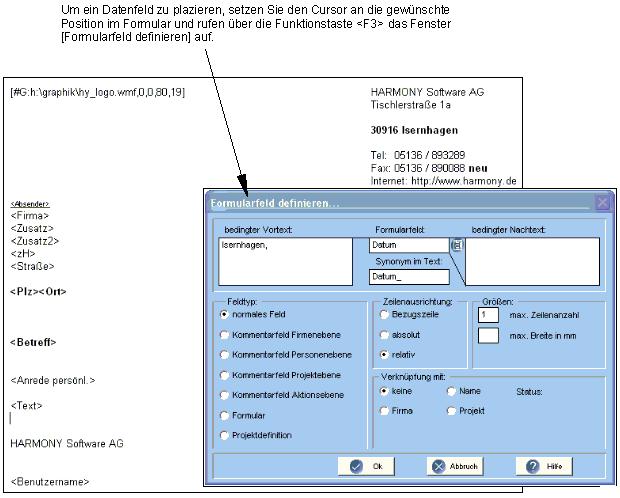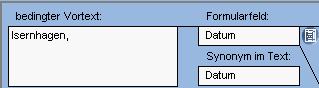Inhaltsverzeichnis
Formularfelder definieren
- Sie befinden sich im geöffneten Formulareditor
- Setzen Sie den Cursor an die gewünschte Position, wo im späteren Dokument die Daten erscheinen sollen
- Über <F3> öffnet das Fenster [Formularfeld definieren]
- Der Verzeichnisinhalt richtet sich nach dem Feldtyp
- Standardmäßig ist der Typ "normales Feld" angeklickt
- Wählt man eine andere Option, ändern sich die Verzeichniseinträge entsprechend dieser Vorgabe
Feldtyp
normales Feld
Stellt die festen HARMONY-Felder zur Verfügung
Kommentarfeld
Das VZ listet Kommentarfelder der entsprechenden Ebene auf
Formular
Das VZ führt alle Formulare.
Wird ein bestehendes Formular geladen, können individuelle Anpassungen ein neues Formular erzeugen.
Erstellen Sie z.B. ein Formular, welches nur den Anschriftenblock enthält. Laden Sie dieses Adresskopf-Formular in ein neues Formular, brauchen Sie die Anschrift nicht neu setzen und können mit der weiteren Formular-Konfiguration sofort fortfahren. Das spart Zeit.
Projektdefinition
Dieses VZ führt alle Listendefinitionen, die in der Projektdefinition erstellt werden.
Projektdefinitionslisten bestimmen die Platzierung und Ausrichtung der Artikel und Preise in den Dokumenten Rechnung, Angebot, Lieferschein bzw. Auftragsbestätigung.
Synonym im Text
- Es erfolgt eine automatische Vergabe der Synonyme, sobald ein Datenfeld ausgewählt wird
- Ist dieser Eintrag zu lang, kann der Synonym-Text gekürzt werden, wenn es dabei zu Überschreibungen im Formular kommt
- Wird ein Datenfeld mehrfach im Formular gesetzt, benötigen gleichnamige Felder unterschiedliche Synonyme.
Bedingter Vor- bzw. Nachtext
Sie können den Datenfeldern Texte oder Zeichen (Leerzeichen, Währungszeichen) voranstellen oder anhängen.
Beispiel <Datum>:
- Sie wählen das Feld <Datum> aus dem Formularverzeichnis
- Das Synonym wird automatisch eingesetzt, kann aber manuell umbenannt werden
- Im 'bedingten Vortext' wird der Absendeort mit Komma und einem Leerzeichen eingetragen
- Im Dokument erscheint automatisch 'Isernhagen, xx.xx.xxxx'
Zeilenausrichtung
Jede Variable ist ein Platzhalter für ein Datenfeld und benötigt eine zeilenorientierte Ausrichtung.
Bezugszeile
Alle nachfolgenden Felder verhalten sich zu einer Bezugszeile relativ.
Das erwirkt eine automatische Leerzeilenunterdrückung.
Beispiel:
Die Variable <Firma> ist die Bezugszeile, alle nachfolgenden Variablen verhalten sich zu ihr relativ.
Ist weder im Feld <Zusatz> noch <Zusatz2> ein Eintrag vorhanden, rücken die Einträge der "relativen" Felder um diese Positionen (2 Zeilen) nach oben (Leerzeilenunterdrückung).
Absolut
Die Bezugszeile stellt sicher, das ein Datenfeld immer an einer fixen Position erscheint.
Beispiel:
Das Feld <Datum> soll immer an der gleichen Stelle im Dokument erscheinen.
Relativ
Richtet die Felder immer an einer darüberliegenden 'Bezugszeile' aus. Es entstehen keine Leerzeilen.
Verknüpfung mit ...
Diese besondere Funktion benötigen Sie für 'normale' Formulare nicht.
Lesen Sie im Abschnitt Projektstatusverknüpfung, wann diese Option erforderlich ist.